विंडोज टास्कबार के अधिसूचना क्षेत्र में एक छोटी मात्रा का आइकन प्रदर्शित करता है। आइकन पर एक क्लिक से एक छोटा सा बॉक्स खुलता है जो उपयोगकर्ता को बार को स्लाइड करके वॉल्यूम स्तर को बढ़ाने या घटाने देता है। आइकन पर राइट-क्लिक वॉल्यूम मिक्सर, प्लेबैक डिवाइस और रिकॉर्डिंग डिवाइस सेटिंग्स तक पहुंच देता है। Windows में यह डिफ़ॉल्ट वॉल्यूम नियंत्रण बहुत अच्छा है और यह अपना काम बहुत अच्छी तरह से करता है।

लेकिन अगर आप एक शक्तिशाली वॉल्यूम कंट्रोल ऐप की तलाश कर रहे हैं तो आपको वॉल्यूम Sqr की कोशिश करनी चाहिए। वॉल्यूम Sqr XP, विस्टा, विंडोज 7 और विंडोज 8 ऑपरेटिंग सिस्टम के लिए एक मुफ्त वॉल्यूम नियंत्रण सॉफ्टवेयर है। यह देशी विंडोज वॉल्यूम कंट्रोल के प्रतिस्थापन के रूप में काम करता है।
ध्वनि की मात्रा को नियंत्रित करने के लिए उपकरण कुछ उन्नत तरीके प्रदान करता है। उपयोगकर्ता हॉट व्हील का उपयोग करके, या माउस कर्सर को स्क्रीन के किनारों पर घुमाकर वॉल्यूम बदल सकते हैं। डिफ़ॉल्ट विंडोज वॉल्यूम मिक्सर के विपरीत, यह टास्कबार पर संख्याओं में वर्तमान वॉल्यूम स्तर भी प्रदर्शित करता है।

सॉफ़्टवेयर स्थापित करने पर, सिस्टम ट्रे क्षेत्र में एक छोटा वॉल्यूम आइकन दिखाई देता है और डिफ़ॉल्ट वॉल्यूम आइकन को बदल देगा। आइकन पर एक क्लिक से आप चैनलों को नियंत्रित कर सकते हैं, ध्वनि को नियंत्रित और म्यूट कर सकते हैं। ध्वनि की मात्रा बदलने के लिए, सिस्टम ट्रे क्षेत्र में वॉल्यूम Sqr आइकन पर माउस कर्सर को ले जाएं और फिर माउस व्हील को स्क्रॉल करें (यह व्यवहार विकल्पों के तहत व्यक्तिगत हो सकता है)। जब भी वॉल्यूम स्तर बदला जाता है, तो परिवर्तन को इंगित करने के लिए एक सुंदर ऑन-स्क्रीन डिस्प्ले दिखाई देगा।
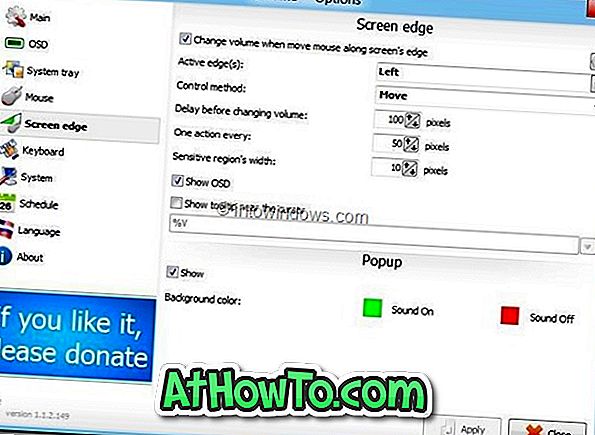
डिफ़ॉल्ट रूप से, माउस कर्सर को स्क्रीन के किनारों पर ले जाकर ध्वनि की मात्रा को नियंत्रित करने की क्षमता उपलब्ध नहीं है। इस कार्यक्षमता को सक्षम करने के लिए, वॉल्यूम Sqr विकल्प खोलें (सिस्टम ट्रे में वॉल्यूम Sqr आइकन पर राइट-क्लिक करें और फिर वॉल्यूम 2 का चयन करें), स्क्रीन किनारा टैब पर क्लिक करें, और फिर स्क्रीन के किनारे विकल्प के साथ माउस ले जाने पर वॉल्यूम बदलें पर सक्षम करें।
अब से, जब भी आप माउस कर्सर को स्क्रीन के चयनित किनारे पर ले जाते हैं, तो आपको एक वॉल्यूम कंट्रोल बार दिखाई देगा। बस ध्वनि को कम करने के लिए स्क्रीन के ऊपर की ओर और स्क्रीन के नीचे की ओर माउस कर्सर को किनारे पर ले जाएं।
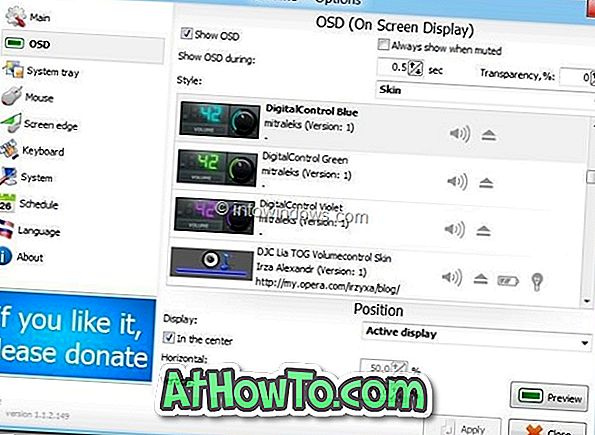
वॉल्यूम Sqr के बारे में सबसे अच्छी बात यह उच्च अनुकूलन है। एक वॉल्यूम कंट्रोल मेथड, वॉल्यूम चेंजिंग स्पीड, ऑन-स्क्रीन डिस्प्ले स्टाइल, सिस्टम ट्रे आइकन, और बहुत कुछ कस्टमाइज़ कर सकता है। चुनने के लिए 45 से अधिक सुंदर खाल उपलब्ध हैं।
शेड्यूलर वॉल्यूम Sqr में उपलब्ध एक और उपयोगी फीचर है। यह आपको निर्दिष्ट समय पर वॉल्यूम बदलने या पूर्वनिर्धारित समय पर किसी अन्य एप्लिकेशन को चलाने की सुविधा देता है। इसके अलावा, यह आपको हॉटकीज़ को विभिन्न क्रियाओं को करने की अनुमति भी देता है। आप वॉल्यूम बदलने के लिए हॉटकीज़ सेट करने, सीडी / डीवीडी ड्राइव को बाहर निकालने, स्क्रीन चमक बदलने, म्यूट वॉल्यूम बदलने और चमक रीसेट करने के लिए यह सुविधा दे सकते हैं।
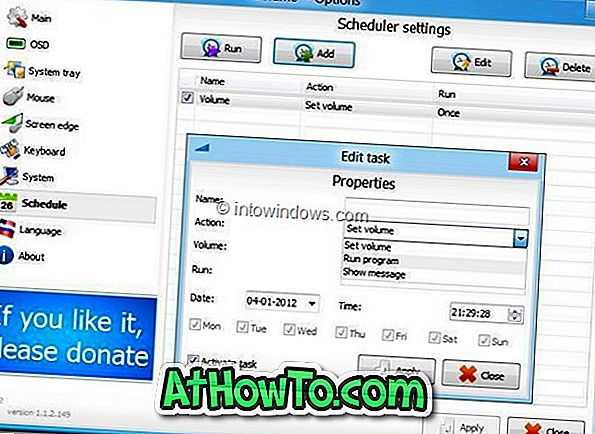
यदि आप डिफ़ॉल्ट वॉल्यूम नियंत्रण के लिए एक अच्छे, शक्तिशाली विकल्प की तलाश कर रहे हैं, तो वॉल्यूम Sqr सही ऐप है। यह एक फ्रीवेयर है और XP, Vista, विंडोज 7 और विंडोज 8 ऑपरेटिंग सिस्टम के x86 और x64 दोनों संस्करणों का समर्थन करता है। एप्लिकेशन का एक पोर्टेबल संस्करण डाउनलोड पृष्ठ पर भी उपलब्ध है।
वॉल्यूम Sqr डाउनलोड करें














